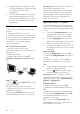operation manual
NL 19
Nederlands
Muziek beluisteren
Druk op de Navigatietoetsen om een
muziektrack te selecteren en druk vervolgens
op OK.
Druk op om het afspelen te
onderbreken.
Druk op om te stoppen.
Druk op of om vooruit of
achteruit te zoeken in een muziektrack.
Druk op CH -/CH + om naar de vorige
of de volgende muziektrack te gaan.
Houd ingedrukt om de
inhoudbrowser af te sluiten.
Afspeelopties voor muziek
Druk op OPTIONS om de volgende
instellingen te openen of af te sluiten:
[Stoppen]: hiermee stopt u het afspelen
van audio.
[Herhalen]: een track of album
herhalen.
[1x afspelen]: de track eenmaal
afspelen.
[Shuffle aan] / [Shuffle uit]: het
willekeurig afspelen van tracks in- of
uitschakelen.
[Info weergeven]: hiermee geeft u de
bestandsinformatie weer.
Foto's bekijken
Druk op de Navigatietoetsen om een
fotobestand te selecteren en druk dan op
OK om de diapresentatie te starten.
Druk op om het afspelen te
onderbreken.
Druk op om te stoppen.
Om de diapresentatie te pauzeren of te
stoppen drukt u op OK.
Om naar het vorige of volgende
bestand te gaan drukt u op CH - of CH
+.
Houd ingedrukt om de
inhoudbrowser af te sluiten.
Opties voor diapresentaties
Druk op OPTIONS om de volgende
instellingen te openen of af te sluiten:
[Info weergeven]: hiermee geeft u de
bestandsinformatie weer.
[Stoppen]: hiermee stopt u de
diapresentatie.
[Roteren]: hiermee draait u het
bestand.
[Herhalen]: hiermee herhaalt u de
diapresentatie.
[1x afspelen]: hiermee speelt u het
bestand eenmaal af.
[Shuffle uit] / [Shuffle aan]: de
willekeurige weergave van afbeeldingen
in de diapresentatie in- of uitschakelen.
[Snelheid diapresentatie]: hiermee stelt
u de weergavetijd voor elke afbeelding
in de diapresentatie in.
[Overgang diapresentatie]: hiermee
stelt u de overgang tussen afbeeldingen
in.
[Instellen als Scenea]: hiermee stelt u
de geselecteerde afbeelding als
achtergrond op de TV in. Zie Meer uit
uw TV halen > Scenea weergeven >
Achtergrond instellen op de TV
(Pagina 35).
Smart TV doorbladeren
Wat u kunt doen
Apps (internetapplicaties) zijn speciaal
aangepaste websites voor de TV waarmee u
onder andere van de volgende functies kunt
genieten:
Krantenkoppen lezen
Video's bekijken en huren
Weersverwachtingen bekijken
Gemiste TV-programma's bekijken
Meer informatie over Smart TV-services
vindt u op het Smart TV-forum op
www.supportforum.philips.com.
Opmerking:
Services en apps voor Smart TV
kunnen per land verschillen.
De beschikbaarheid van apps voor
gemiste TV-programma's hangt af van
de landinstelling van uw TV. Open via
de app de TV-programmagids om te
zien welke TV-programma's
beschikbaar zijn.
Smart TV laat één pagina tegelijkertijd
op het volledige scherm zien.